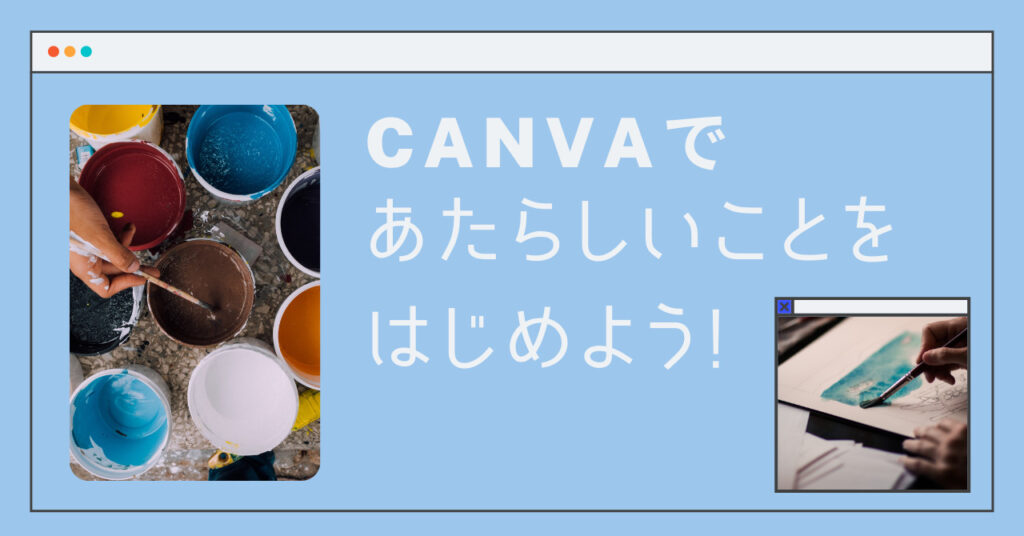
更新日:2024/11/09
あなたはグラフィックデザインツール「Canva(キャンバ)」使ってますか。
簡単に使えていろいろ便利ですよね。
使っていないという方ぜひ試して見ましょう。
今回はアカウントの作り方、ログインの方法、
Canva と Canva Pro の違いについて解説します。
Canva(キャンバ)って何?
画像作成ツール「Canva(キャンバ)」は、TwitterやFacebookのホーム画面や、ブログ投稿の画像、Web上のバナー広告など、いろいろな用途に使えるテンプレートが豊富に用意されています。
プロではなくても、簡単な画像変更や文字入れ、配置変更だけで、思い通りのデザインを作成できます。
Canva Pro の無料トライアル アカウントの作り方
まず、キャンバホームページへ移動します。
アカウントを作成する
カウントがない場合は、右上の「登録」をクリックします。
登録方法を選んで登録します。
メールアドレスで登録をおすすめします。
- 氏名
- メールアドレス
- パスワード
を入力し[無料で開始!]ボタンをクリックすると、登録完了します。
ログインをする
Canvaにログインをするときは、画面の右上にある[ログイン]ボタンをクリックしたあと、
最初にアカウント登録した
・メールアドレス
・パスワード
を使ってログインをします。
使い方
何をデザインしますか?
おすすめから、自分の作成したい物を選びます。
いろいろ試して見ましょう。
直感的な操作で何となく出来てくるでしょう。
たくさんのテンプレートがあるのでお気に入りを見つけてみましょう。
慣れてきたら、Canva Pro を試して見ましょう。
Canvaのできること3つ
2017年に日本でサービスを開始してから、日本のみで300万人以上のユーザーが登録しています。
あらやるものが簡単にデザイン・出力できる!
ステッカー、フライヤー、カタログ、SNSの投稿、値札、三つ折りリーフレットなど。
出来上がったデザインはダウンロード、SNSで共有、印刷などさまざまな形で出力できます。
Canva内でほぼ完結
画像、イラスト、フォント、テンプレートなど、素材はCanva内で調達!
もう外部サイトに行ってダウンロードしたり、再度アップロードする必要はありません。
パソコン、スマホの両方でデザイン!
同じアカウントでログインすれば、 パソコンで作ったデザインをスマホで編集など、デバイス間を越えたデザインが可能!
Canva 無料版と有料Pro版の違い
Canva
Canva Pro
Canva Proの無料トライアル期間中のキャンセル(解約)方法
トライアル期間中はいつでもキャンセルでき、請求は発生しません。
試用期間の終了日と契約プランの詳細については、
[アカウント設定] の [支払いとチーム] でいつでも確認できます。
無料トライアル期間終了日5日前に必ずCanvaからお知らせメールがきます。
Canvaからのメールを忘れずにチェックしましょう。
Canva(キャンバ)まとめ
Canva Pro の魅力は、有料のデザイン素材とテンプレートが使えるようになることです。
(デザイン素材である写真やイラスト、7500万点が使い放題)
まずは Canva Pro の無料トライアルを試して見て下さい。
あなたのブログやツイッターがちょっとお洒落になりますよ。
Canva(キャンバ)で新しいことを始めよう!
・ブロガー:2021年9月ブログ開設
・フリーランス:2021年早期退職し、サイドFIRE

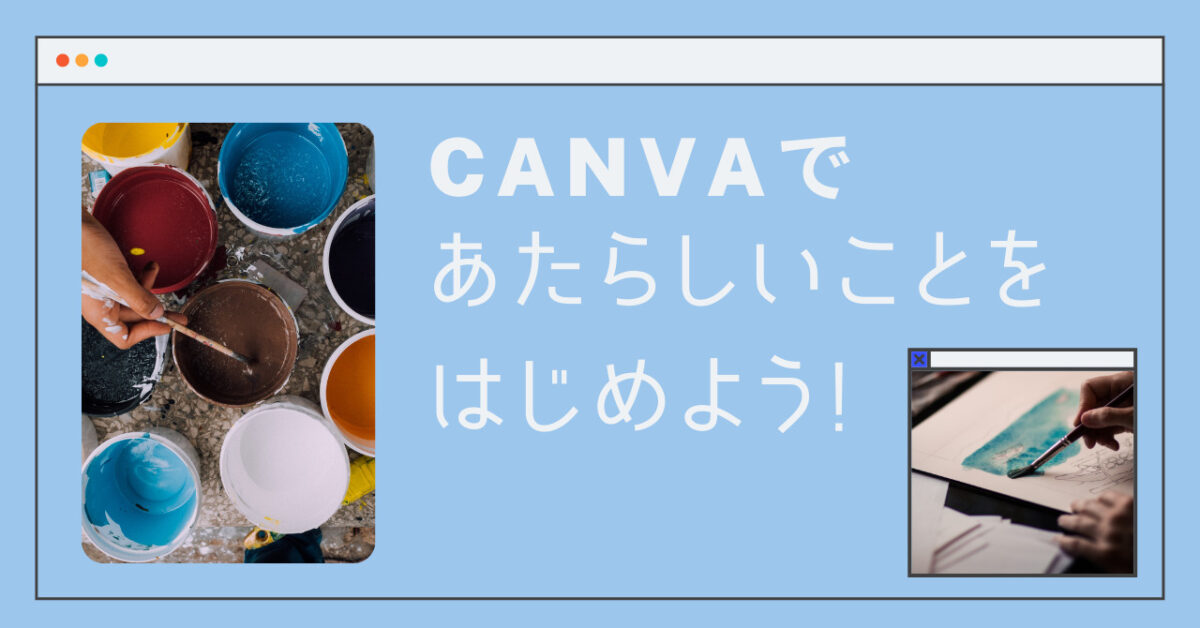




コメント